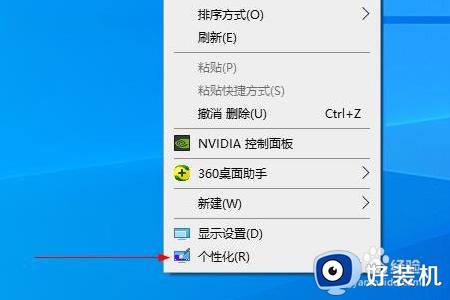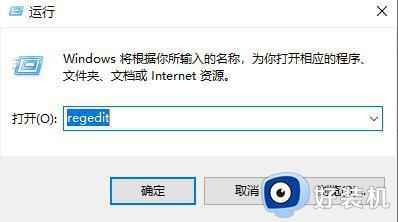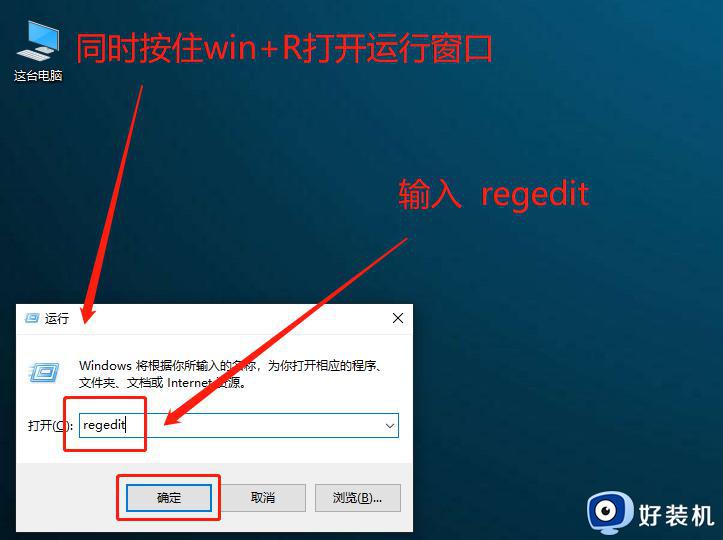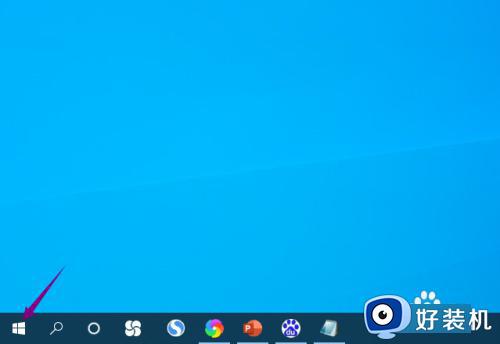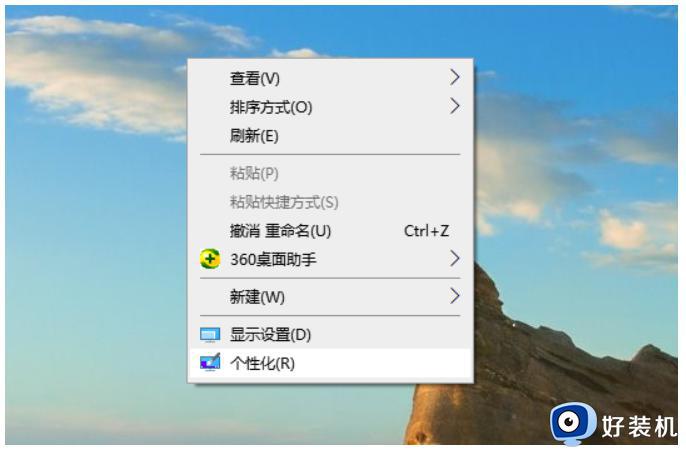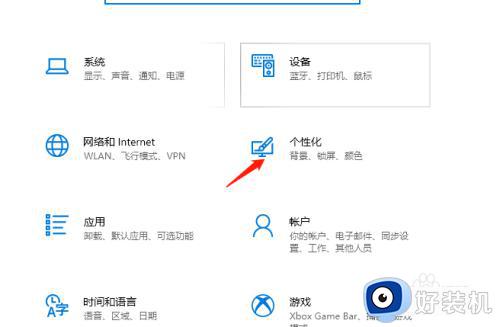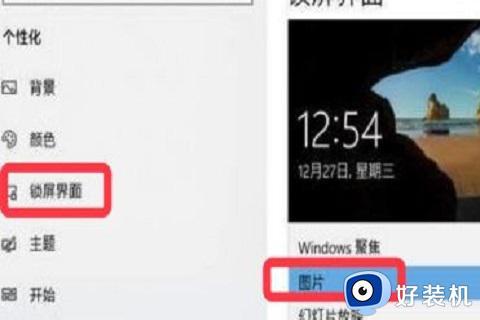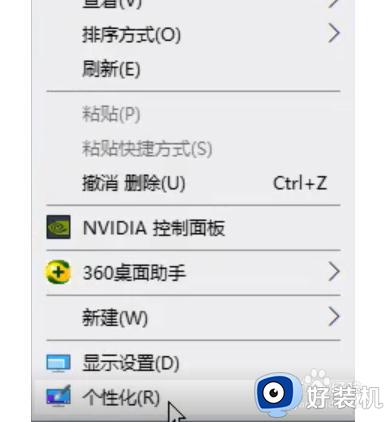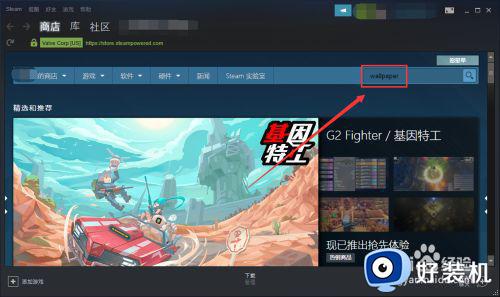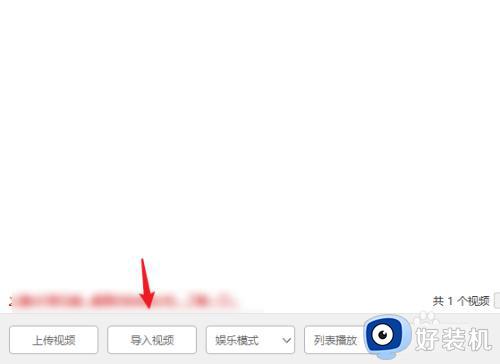win10两个屏幕设置不同壁纸的方法 win10双屏如何设置不同壁纸
时间:2024-06-17 15:28:55作者:huige
许多人为了方便都会喜欢连接两个屏幕来使用,但是在使用的时候,默认双屏壁纸是一样的,有些用户想要让双屏不同壁纸,但是不知道从何下手,那么win10双屏如何设置不同壁纸呢?针对此问题,本文这就给大家详细介绍一下win10两个屏幕设置不同壁纸的方法吧。
方法如下:
1、右键点击桌面,点击个性化。
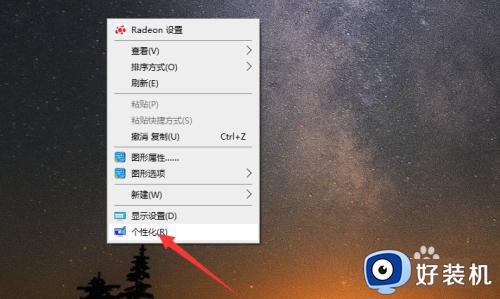
2、点击背景选择图片。
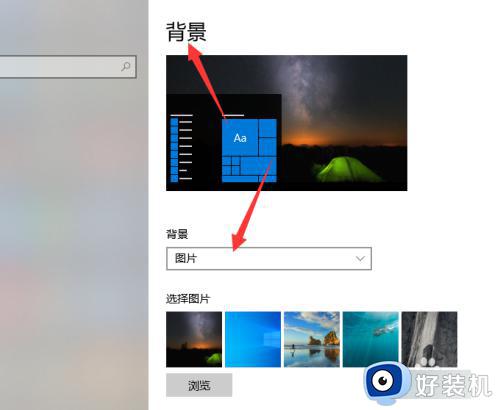
3、右键点击酱篇需游霜要设置壁纸的图片。
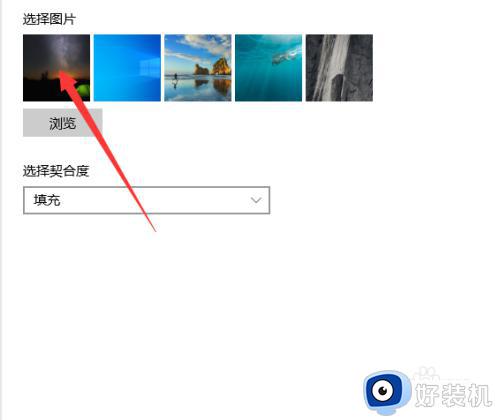
4、点击为监视器1设置选项。
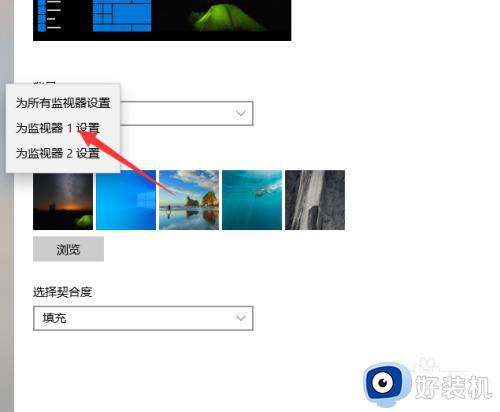
5、点击为监视器2设置选项完成。
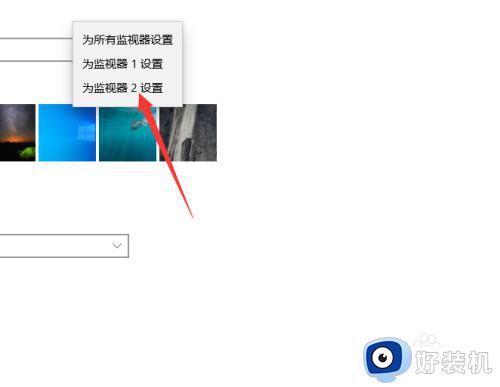
以上给大家介绍的就是win10双屏设置不同壁纸的详细方法,大家有需要的话可以学习上述方法步骤来进行设置,希望帮助到大家。